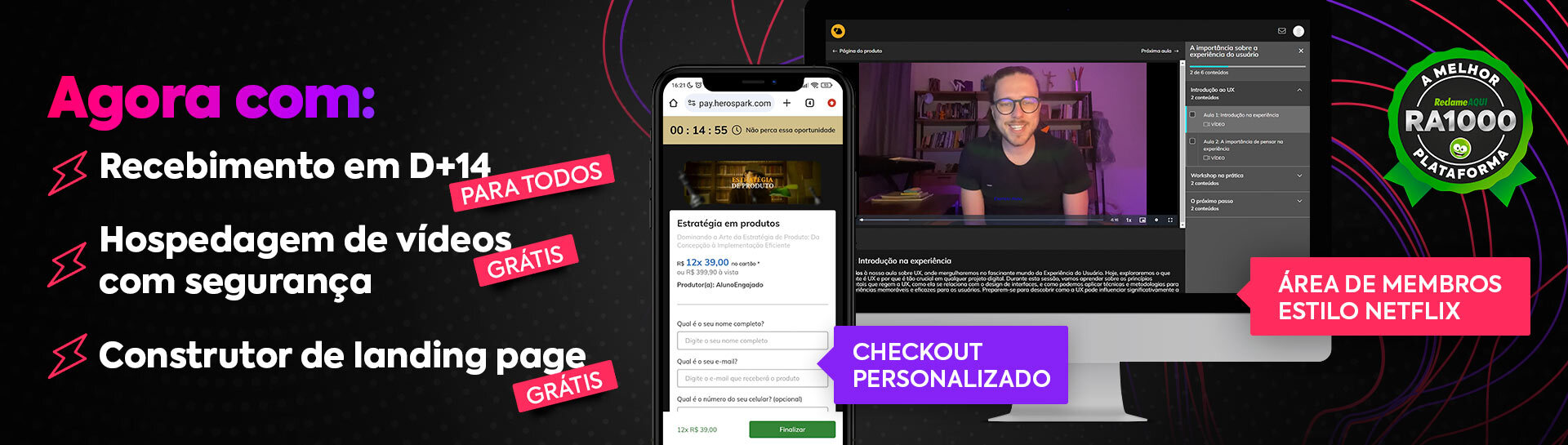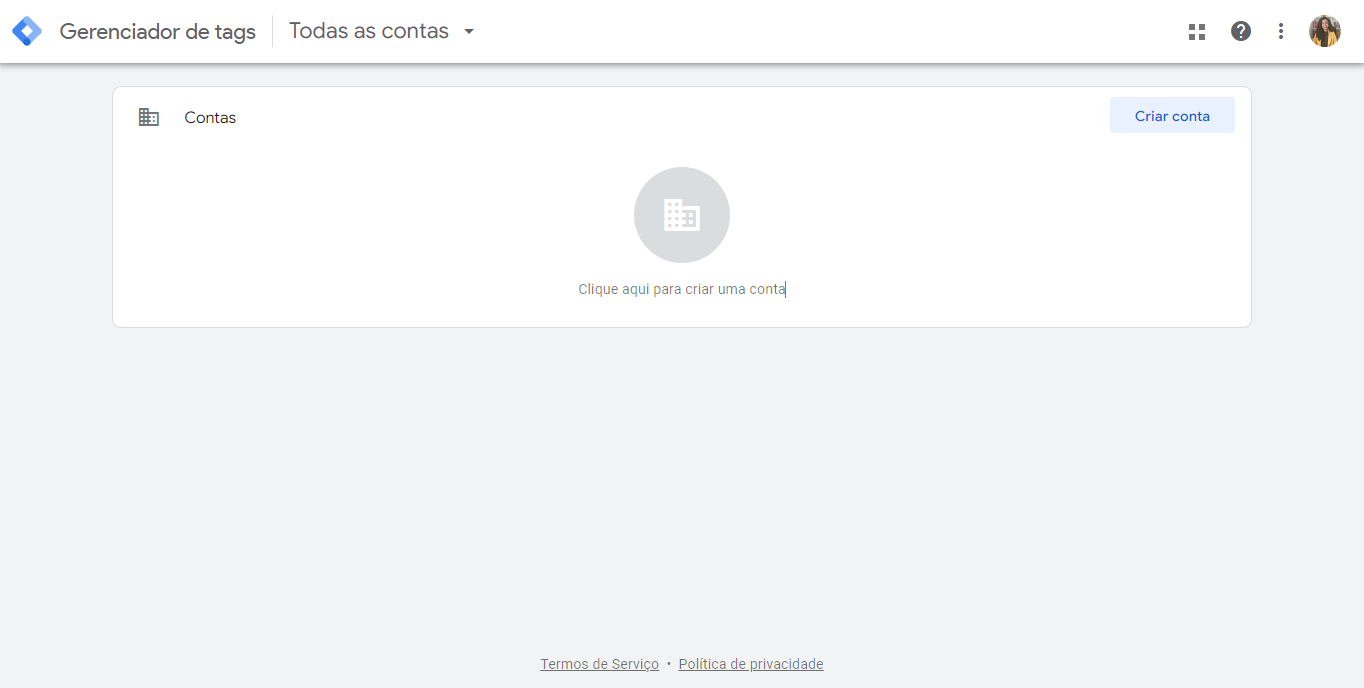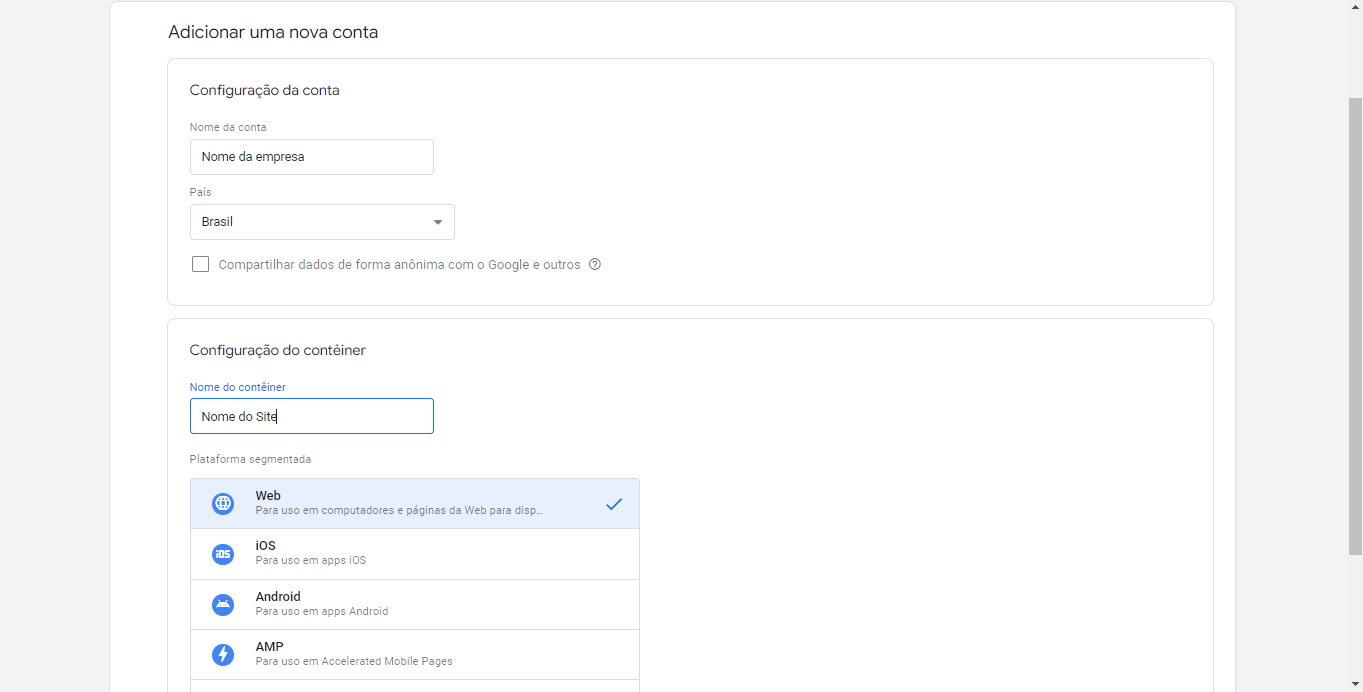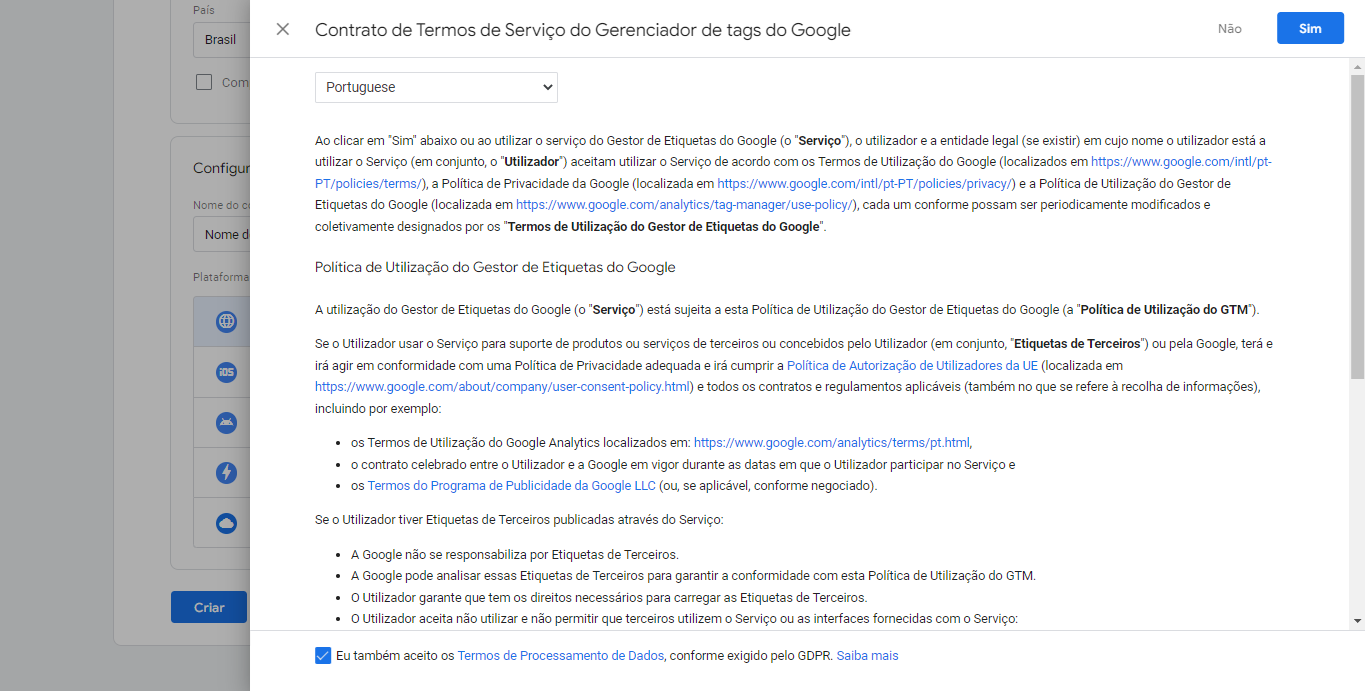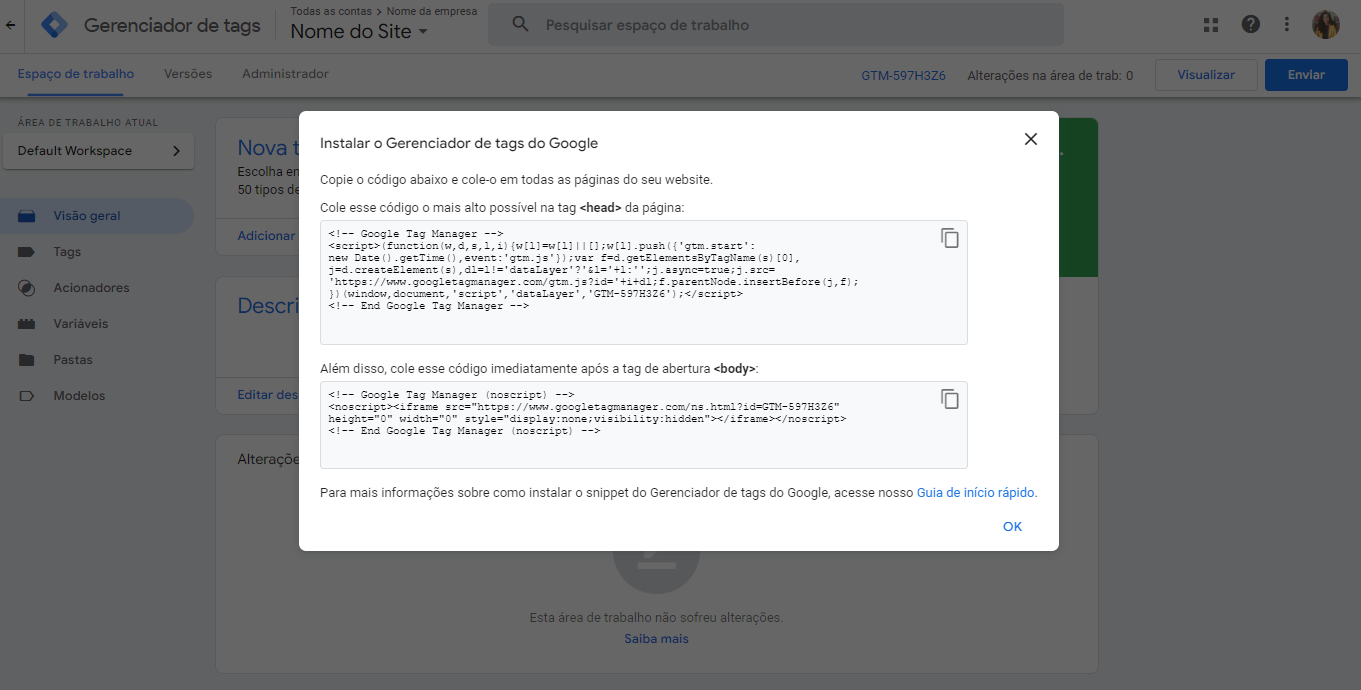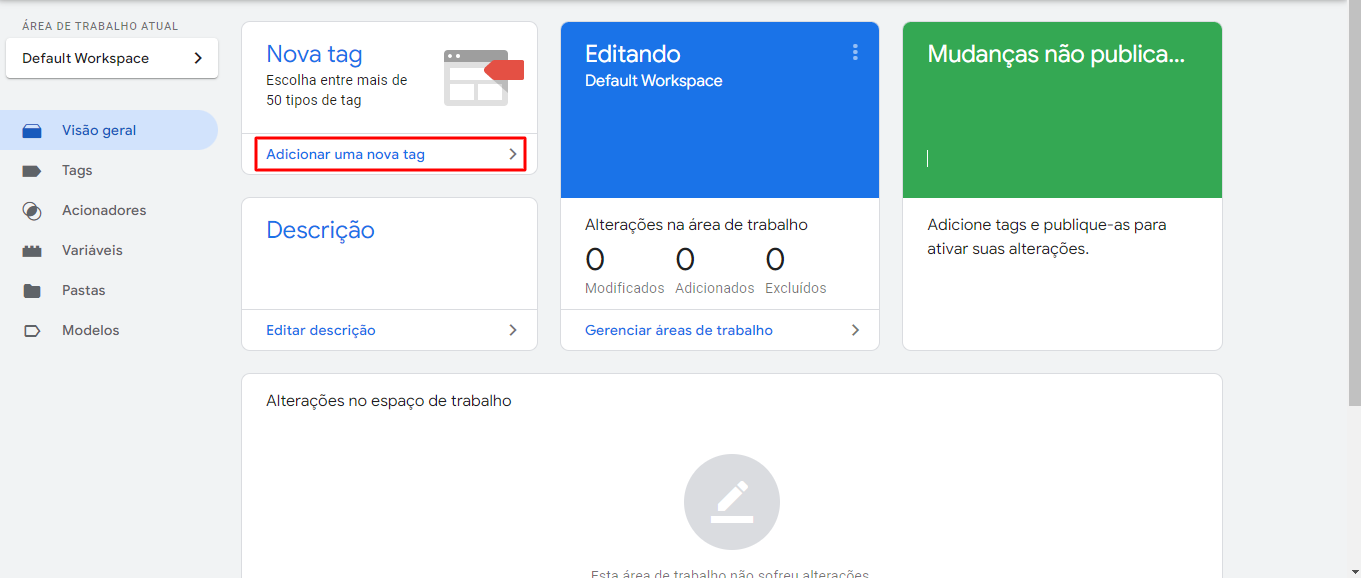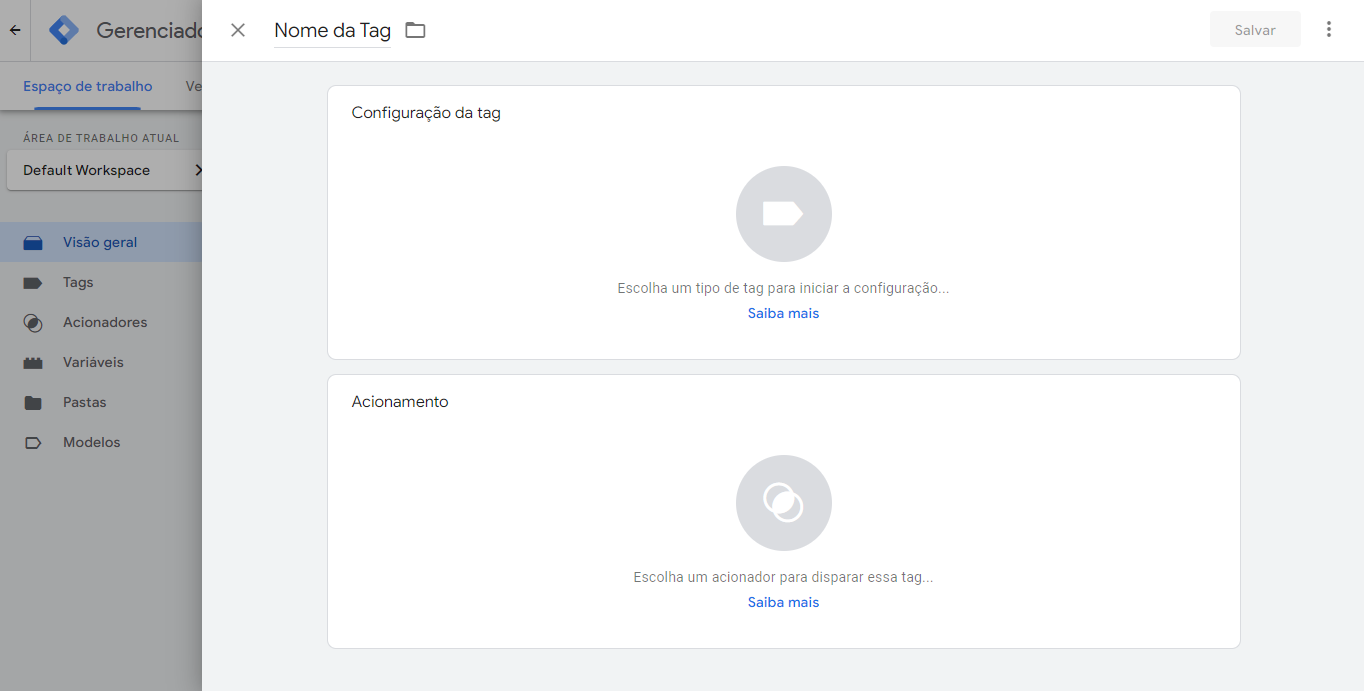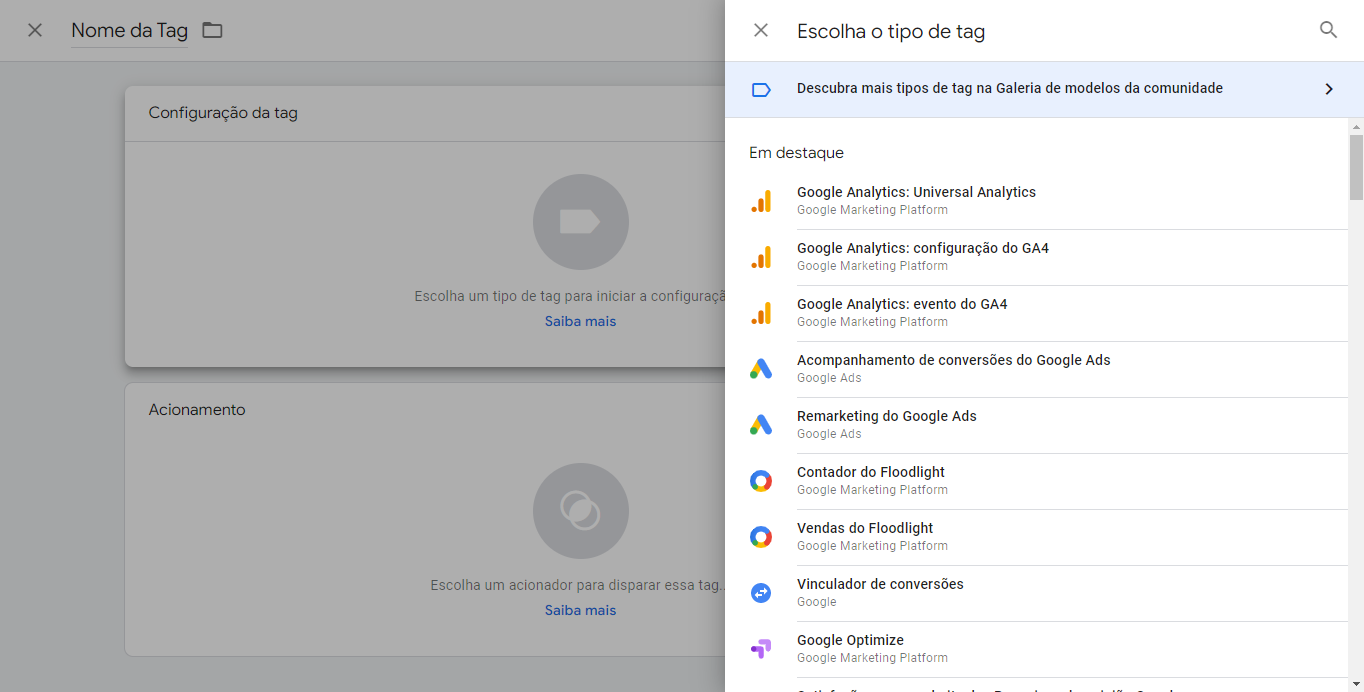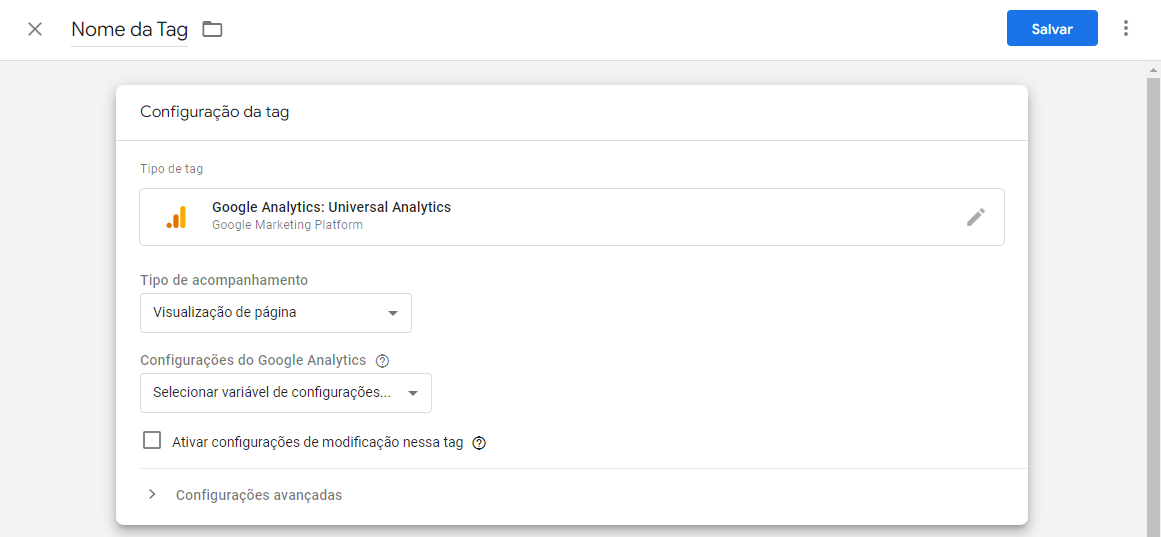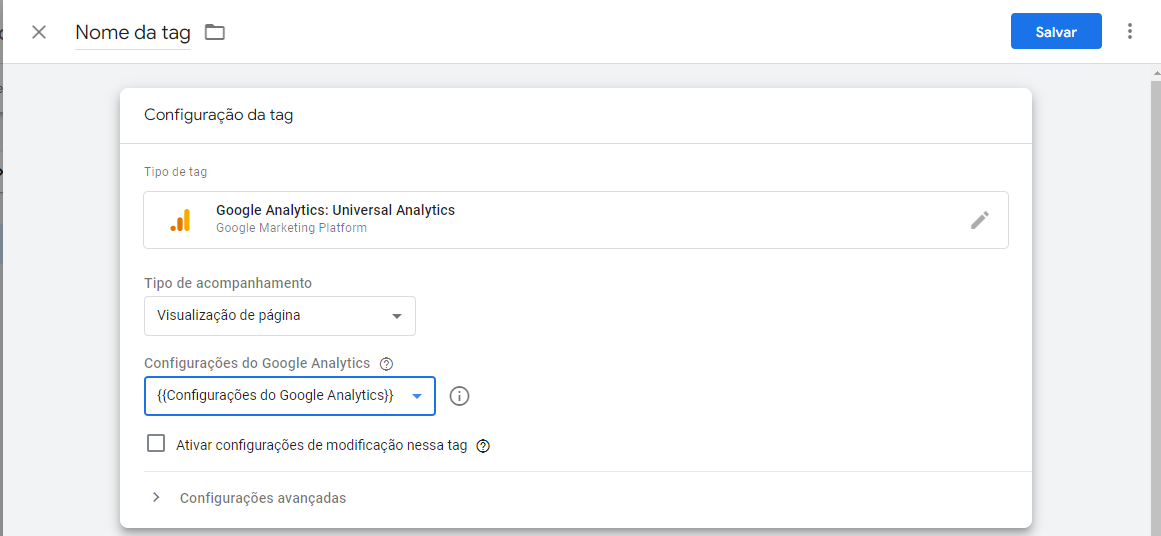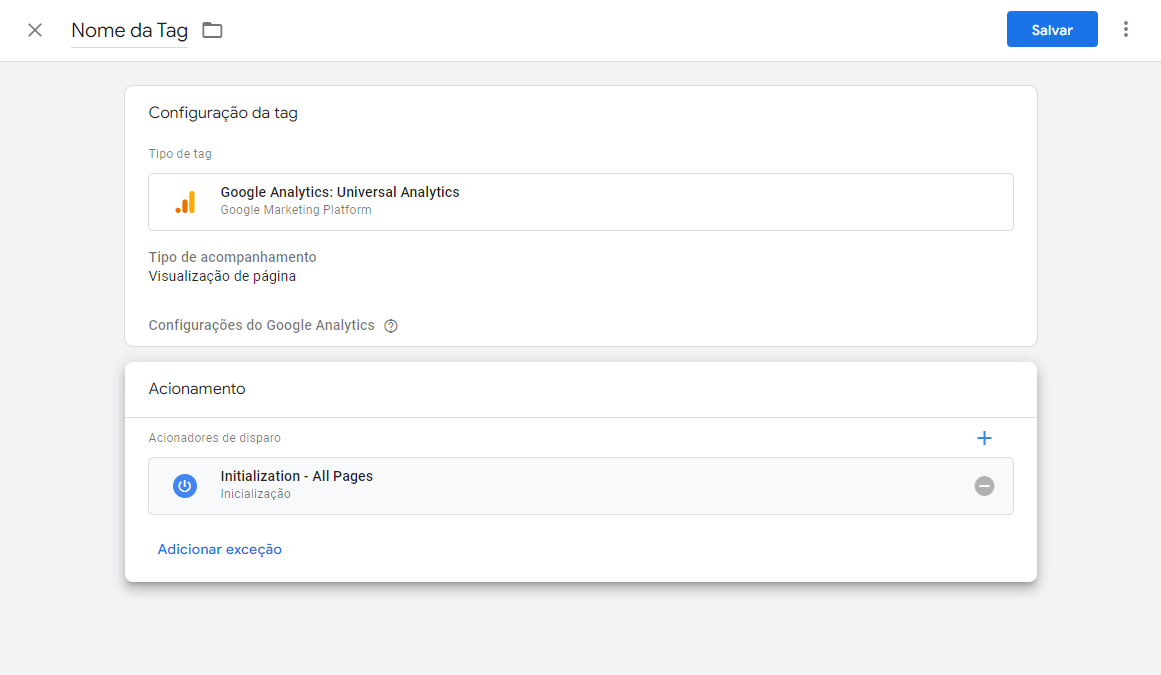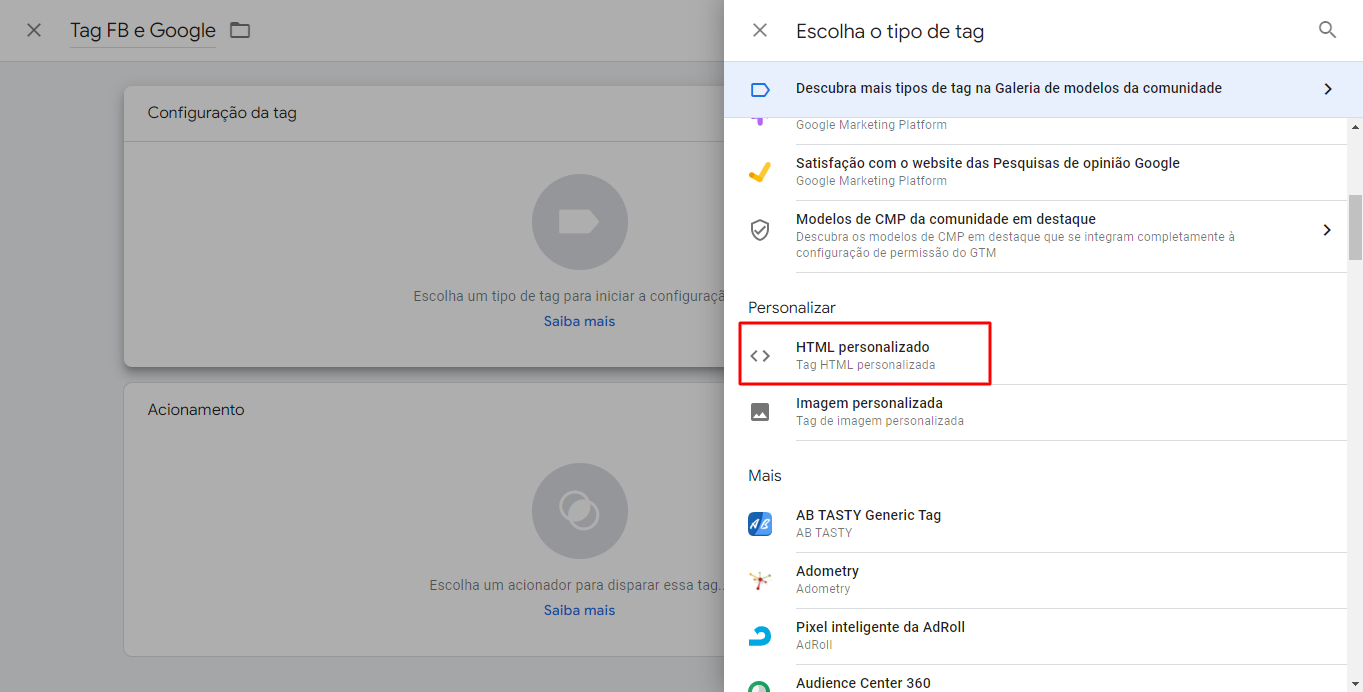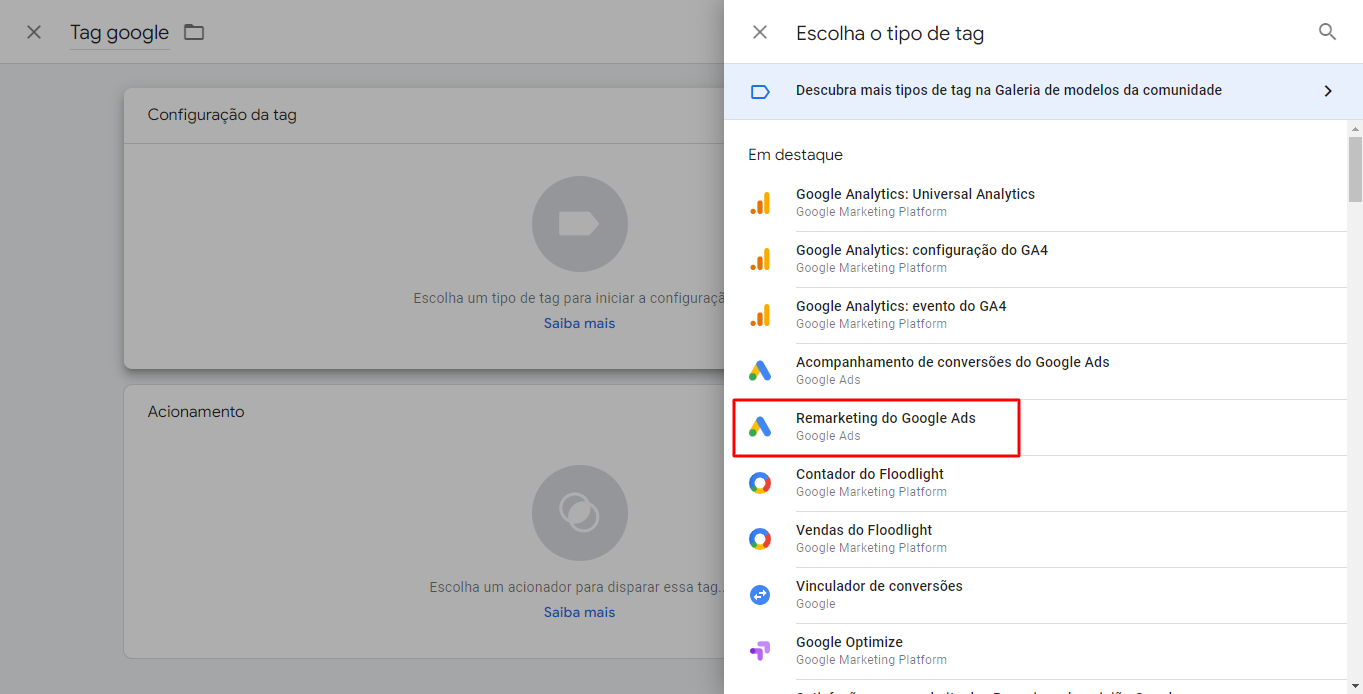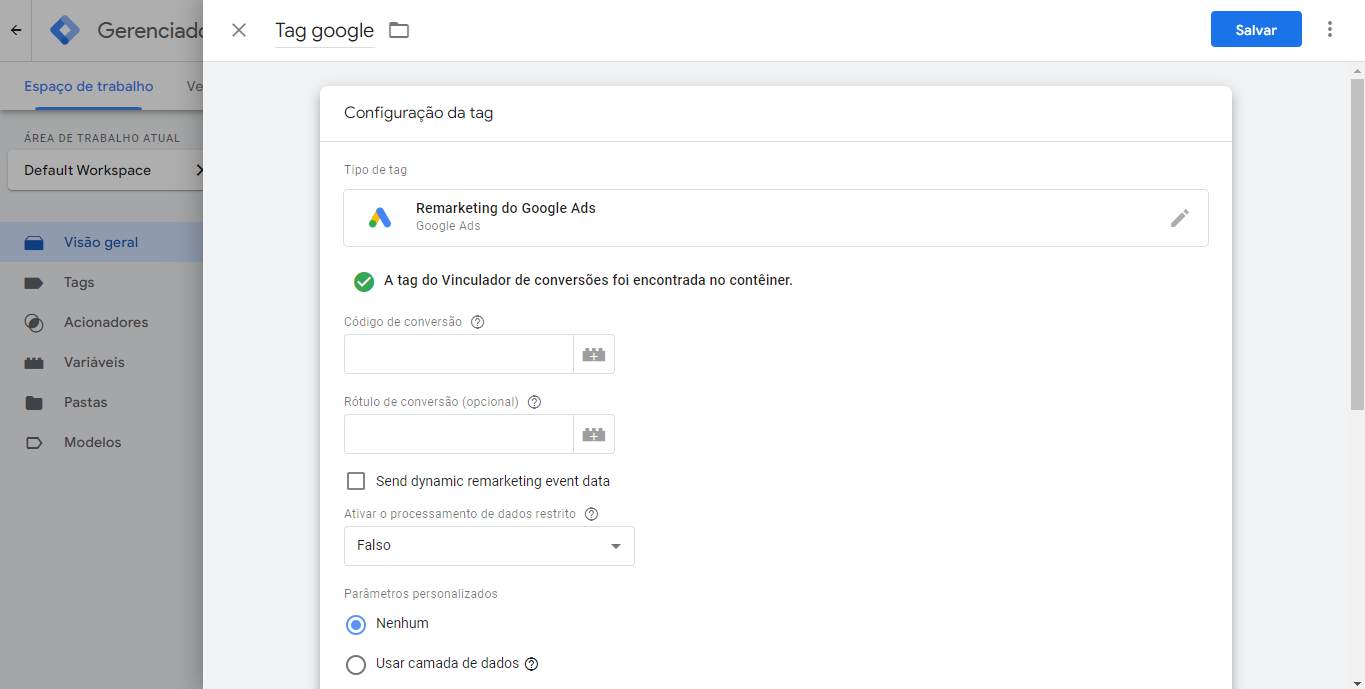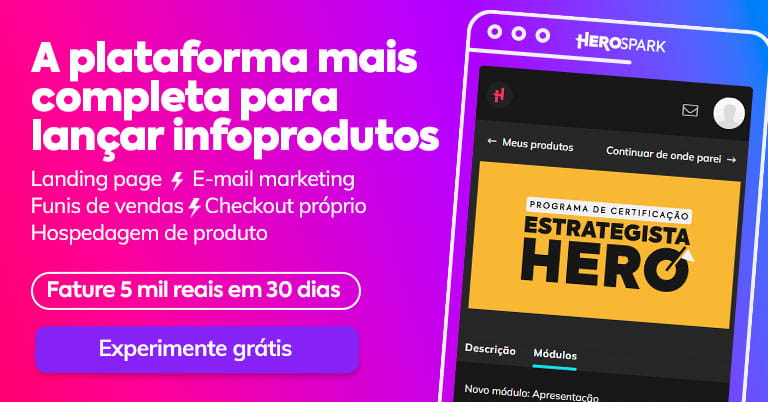A partir das métricas, conseguimos melhorar estratégias e entender melhor nosso público. E para fazer isso no marketing digital, o Google Tag Manager se torna uma ótima opção de ferramenta.
A partir dele, é possível acompanhar os dados dos visitantes do seu site. Dessa forma, você consegue rastrear todo o caminho que ele percorre até virar um lead e, depois, um cliente.
Por isso, para ajudar você a acompanhar esses dados e assim otimizar suas estratégias para o objetivo que deseja alcançar, preparamos um guia completo para você conhecer a ferramenta e saber como utilizá-la!
O que é o Google Tag Manager e para que serve?
O Google Tag Manager, também conhecido como GTM, é uma ferramenta que permite acompanhar os dados dos visitantes do seu site.
Dessa forma, você consegue conectá-lo a diversas outras ferramentas, como o Google Analytics ou o Facebook Ads para analisar os passos do seu visitante e assim criar estratégias melhores para convertê-lo.
Para conseguir realizar isso, o GTM permite a criação e o gerenciamento de Tags especiais, que conseguem extrair essas informações.
Para que servem as tags em um site?
As tags que podem ser gerenciadas no Google Tag Manager nada mais são do que trechos de código que você consegue copiar e colar para o seu site.
Ao fazer isso, elas conseguem oferecer a você diversas informações sobre seu visitante, como:
- Quanto tempo ele permaneceu na página;
- Qual é a sua origem;
- Quais links ele clicou;
- Quais páginas ele navegou;
- Entre muitas outras.
Além disso, as tags também podem ser utilizadas em campanhas de remarketing do Google Ads e Facebook Ads. Dessa forma, você consegue monitorar os produtos visitados pelo seu usuário para assim criar anúncios personalizados que têm maior possibilidade de conversão.
Por que usar o Google Tag Manager?
Mais autonomia para você
Em algumas ações nos nossos sites precisamos de programadores experientes para desenvolver. E, às vezes, ficar dependendo de um profissional pode atrapalhar a estratégia.
Sendo assim, é preciso que quem trabalha com marketing tenha o máximo de autonomia possível para realizar o seu trabalho. E é isso que o GTM proporciona. A partir dele, é possível instalar as tags sem precisar ter muito conhecimento de codificação.
As tags são criadas na própria interface intuitiva da ferramenta, o que ajuda para que toda vez que uma tag tenha que ser criada, o próprio profissional de marketing possa fazer o trabalho, sem precisar chamar um desenvolvedor.
Acompanhamento de dados em tempos real
Outro fator que motiva o uso do GTM, é o fato de poder acompanhar as métricas em tempo real, sem precisar de nenhuma manutenção ou profissional específico para criar a visualização.
E esse é um ponto muito importante quando falamos de marketing digital. Nessa área, os dados são ouro. A partir deles, conseguimos ter uma base sólida para tomar diversas decisões estratégicas que ajudam a melhorar os resultados.
Dessa forma, ao ter a oportunidade de acompanhar os dados em tempo real, você consegue não perder tempo e já correr para aplicar melhorias nas suas estratégias.
Estratégias mais otimizadas
Ao analisar as métricas que o Google Tag Manager oferece, você consegue ter novos insights sobre suas estratégias e melhorá-las.
No marketing digital, estamos sempre adaptando estratégias para aumentar as chances do objetivo principal ser alcançado. Dessa forma, a partir dos dados que o GTM disponibiliza, é possível entender melhor como seu público se comporta e assim otimizar as estratégias.
Assim, você consegue aplicar desde mudanças no layout até a criação de um anúncio com o produto que um grupo específico de usuário sempre visualiza, mas nunca compra.
Como usar o Google Tag Manager?
Se você gostou do que o GTM consegue oferecer, precisa continuar lendo este tópico para entender como você pode começar a utilizar essa ferramenta no dia a dia.
Sendo assim, para começar a utilizá-la, você precisa se inscrever na plataforma. Caso você tenha uma conta no Gmail, basta acessar o site oficial da ferramenta. Caso não, é só criar a sua e seguir no passo a passo abaixo.
1. Acesse o site oficial e clique em “Criar Conta”;
2. Adicione o nome da sua empresa e o nome do seu contêiner, que basicamente será o local onde os códigos da sua Tag ficarão armazenados, e clique em “Criar”;
3. Depois, o Google pedirá que você leia e aceite os termos;
4. Após aceitá-los, você será redirecionado para a página onde aparecerá o código de instalação do GTM no seu site. Você pode seguir as orientações e copiar e colar os códigos nos espaços indicados no seu site.
E pronto, ao fazer isso sua conta já estará criada e você poderá utilizar o Google Tag Manager!
Mas, para conseguir tirar mais proveito da ferramenta, veja como utilizá-la no Google Analytics e nas campanhas de remarketing do Facebook e Google Ads.
Como instalar o Google Analytics no Google Tag Manager?
Para fazer isso, é só seguir o passo a passo abaixo!
1. Acesse o painel do Google Tag Manager e clique na opção “Adicionar uma nova tag”;
2. Adicione um nome a sua Tag e logo após clique no card de “Configuração da tag”;
3. Ao fazer isso, ele mostrará diversos tipos de tags existentes. Aqui você pode escolher uma opção ou criar uma personalizada. Como vamos instalá-lo no Analytics, você pode selecionar uma opção com o Google Analytics no nome;
4. Após ter escolhido o tipo, é só configurar o acompanhamento de métrica que aquela tag fará. Aqui você pode escolher por visualização de página, tempo, entre outras opções disponíveis. Na imagem abaixo, escolhemos “visualização de página” para ilustrar o exemplo;
5. Após selecionar o tipo, você precisa escolher a variável do Google Analytics que será utilizada para conectá-lo ao GTM. Aqui você pode escolher uma existente ou criar uma nova;
6. Com a configuração pronta, basta escolher um acionador, ou seja, o gatilho que dirá quando a tag deve funcionar e começar a registrar informações.
Após seguir esses passos, é só clicar em salvar que a sua Tag já estará funcionando e coletando informações para você.
Como instalar códigos de remarketing do Facebook Ads e Google Ads no GTM?
Agora, se você quiser adicionar códigos de remarketing do Facebook e Google Ads no Google Tag Manager, pode realizar isso ao seguir o passo a passo abaixo.
Instalação no Facebook Ads
1. Crie a sua tag normalmente, mas no momento de escolher seu tipo, selecione a opção “HTML personalizado”;
2. No espaço que aparecer na configuração, você deve colar o código do seu público personalizado do Facebook Ads.
Para encontrá-lo, é só ir no Gerenciador de Anúncios da ferramenta, clicar em “Ferramentas”, depois em “Públicos” e assim escolher uma lista de públicos personalizada.
Feito isso, basta clicar em “Ações” e depois em “Pixel de visualização”. Lá você encontrará o código. Agora, basta adicionar ele no campo informado, configurar o acionador e salvar sua tag.
Instalação no Google Ads
1. Crie sua tag normalmente e na parte do tipo, selecione a opção “Remarketing do Google Ads”;
2. Feito isso, vá até a sua conta do Analytics para encontrar o código de conversão. Acesse a guia “Campanhas” e clique em “Biblioteca e público compartilhado”. Feito isso, busque a lista “Todos os visitantes” e vá na coluna chamada “Tags/Definições”. Clique em tag e copie o número que fica depois de “var google_conversion_id =”.
Depois, é só adicionar esse número no campo e seguir preenchendo as demais configurações da tag.
Agora você poderá tirar proveito do Google Tag Manager e acompanhar suas principais métricas!
E se você busca conhecer mais sobre o marketing digital, precisa conferir o nosso E-book de Glossário do Marketing Digital. A partir dele, você conhecerá os principais termos utilizados no mercado!